▍ • WindLink手机车联网系统*
▍ 使用须知
- 风神车联的服务仅在用户激活了风神车联服务后才能使用。
- 在车辆风神车联服务注册、激活后,注册App时设置的手机号码或微信账号即为登录账号。如您未设置安全码,在您第一次使用远程控制相关功能时会弹出设置界面让您设置安全码。请第一时间完善您的用户信息,以便获取更多的风神车联服务和信息。
- 如果在车辆的前风窗玻璃和车窗玻璃上粘贴金属太阳膜,可能对网络无线信号和GPS信号有一定的屏蔽作用,从而影响网络性能和GPS性能,包括降低设备网络信号强度,影响业务功能的稳定性/连续性,或者降低GPS信号强度,导致GPS定位不精确,甚至无法定位等。
- 系统所涉地图信息来源于我们可获得的最新地图数据,车辆定位依赖于GPS卫星定位的准确性。局限于GPS卫星定位技术、地图技术的发展,或因交通及道路法规的变更、临时管制等,系统提供的导航路线(含位置服务在内)可能存在差错或遗漏,我司不对因前述风险而导致的任何损失或损害承担责任。
- 风神车联已经整合在整车电气架构体系中,加装任何电子设备(例如双向移动电台、民用波段电台等),或改装您车辆上的天线都有可能干扰系统的正常工作,而导致无法正常使用。
- 我们始终重视用户的隐私权益,并承诺严格遵守相关法律法规的规定,保护用户的信息。
- 本小节中所载图形大部分以Android系统手机为示意图进行功能介绍。IOS系统手机显示的图形和内容请以实际为准。
- 本小节中所载的图片是手册编制时发布的风神车联手机App版本上的图片。由于App版本会不断更新,相关图片和功能可能会存在调整。
▍ 风神车联App注册激活
为了更好的体验车机系统,只有在风神车联App注册激活后才能获得更好的体验。
▍ 风神车联App下载与安装
风神车联手机App可以配合车辆更好的使用风神车联。
风神车联手机App下载方法有以下三种方式:
方式一:扫描风神车联手机App二维码下载
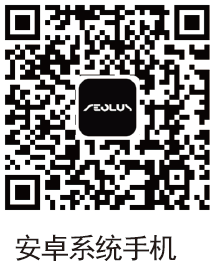
- 使用手机微信扫一扫,扫描上图中的二维码,在弹出下载页面,点击下载,进入浏览器下载页面,即可下载、安装风神车联手机App。
- 使用手机微信扫一扫,扫描上图中的二维码,弹出“即将离开微信、打开App Store”提示框,点击“允许”,进入App 下载页面,点击安装,即可下载、安装风神车联手机App。
方式二:手机应用市场搜索下载
安卓系统手机下载安装方法如下:
- 风神车联可在阿里、小米、华为等安卓应用市场上下载。
- 打开阿里、小米、华为等应用市场,在搜索框中输入“风神车联”,点击“搜索”按钮,可以找到风神车联 App。
- 点击“下载”或“安装”按钮,安装完毕后可在手机桌面找到风神车联 App图标,点击即可使用。
IOS系统手机(苹果手机)下载安装方法如下:
- 风神车联可在苹果商店App Store中下载。进入苹果商城,在搜索框中输入“风神车联”,点击“搜索”按钮,可以找到风神车联 App。
- 点击“获取”按钮,风神车联安装包开始下载安装,安装完毕后在桌面找到风神车联 App图标,点击即可使用。
方式三:扫描车机端二维码下载
- 打开设置功能的车辆绑定,讲显示风神车联APP的下载二维码,扫描二维码,在弹出菜单中选择“在浏览器打开”,进入浏览器下载页面后,点击安装也可下载风神车联 App。
本手册中所载的图片是手册编制时发布的风神车联手机App版本上的图片。由于App版本会不断更新,相关图片和功能可能会存在调整。
▍ 注册激活
请按照以下步骤顺序完成风神车联 App账号注册和风神车联功能激活:
▍ 注册风神车联账号
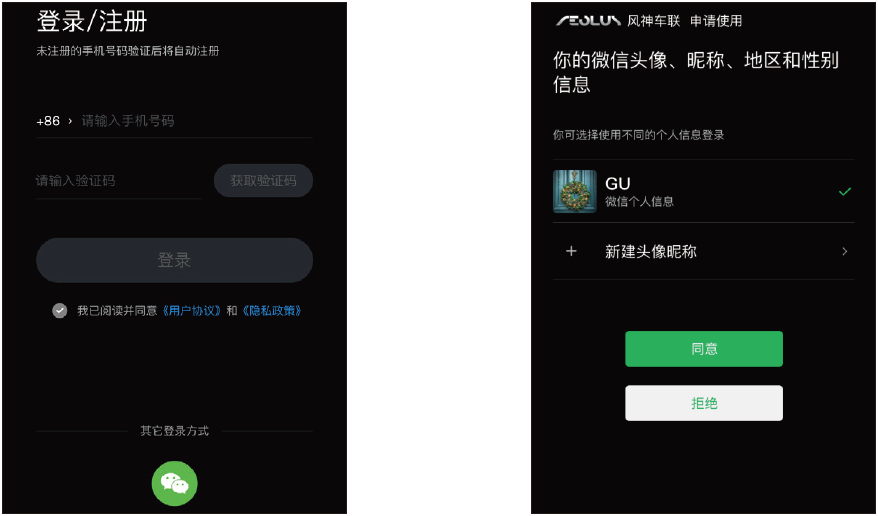
成功安装手机端风神车联 App 后,点击手机端风神车联 App, 进入风神车联登录界面。点击登录界面上的“登录/注册”,进入注册登录界面,有以下方式可供选择:
- 输入需注册的手机号码,点击“获取验证码”,风神车联会将验证码以短信的方式发送到注册手机上。输入验证码,点击”登录”即可完成注册。
- 也可通过微信登录方式登录。
- IOS系统手机还可苹果账号登录方式登录。
为防止风神车联账号异常,每天验证码获取次数最多为10次。包含:账号登录、修改远程控制安全码等。
▍ 车主认证
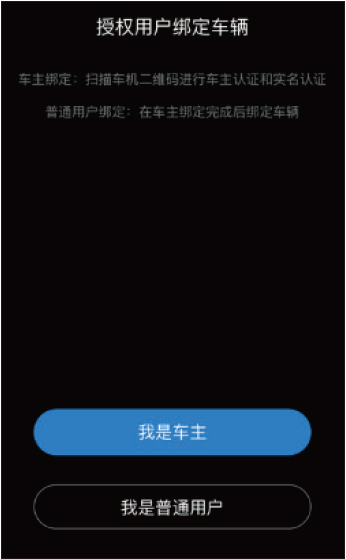
登录/注册完成后,如果风神车联App未绑定任何车辆会进入绑定车辆流程。如果已绑定了车辆(车主/普通用户),会直接跳转到个人中心页面。
- 初次或重新注册风神车联账号时才会出现此界面。
- 在车主认证界面,点击“我是普通用户”,可以进入风神车联了解、查看风神车联系统具有的功能。
▍ 获取车辆VIN号
可通过3种方式获取车辆VIN号:
- 扫描车机二维码获取;
- 扫描车辆VIN条形码获取(仅IOS系统手机支持);
- 手动输入(仅车主用户绑定支持)。
方式1:扫描车机二维码获取VIN号:

- 在车主认证界面,点击“我是车主”/“我是普通用户”,进入扫一扫界面。
- 打开车机系统的“设置”-“车辆绑定”菜单,将显示二维码界面,手机扫描此界面的“下载风神车联App”二维码可下载手机端风神车联 App;如已下载风神车联手机App,手机扫描此界面的“扫码绑车”,手机端将自动获取VIN号,进入上传发票界面。
方式2:扫描车辆VIN条形码获取VIN号:
- 在车主认证界面,点击“我是车主”,进入扫一扫界面。
- 用手机从车外透过前风窗玻璃扫描仪表板左上方的VIN,手机端将自动获取VIN号,进入上传发票界面。
方式3:手动输入VIN号:
- 在车主认证界面,点击“我是车主”,进入扫一扫界面。
- 点击“扫一扫”界面上的“手动认证”,手机端将进入上传发票界面(如上图),需手动输入VIN号。
▍ 上传购车发票
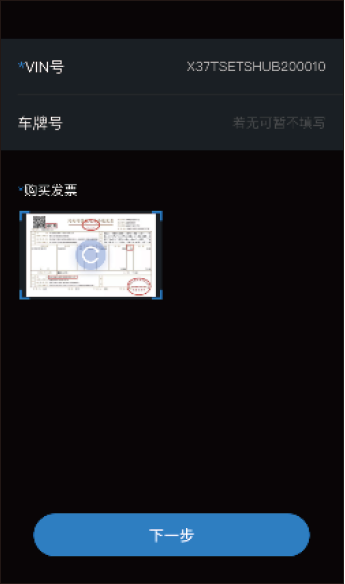
- 在激活车机界面,获取、填写VIN号后,再填写车牌号并上传购车发票。填写完成后,点击“下一步”,进入实名认证界面。
- 界面中带“*”号的地方为必填项,如未填写,将不能提交。
- 上传购车发票图片时,请确保上传图片内容清晰可见,以免影响您的信息审核。
▍ 实名认证信息
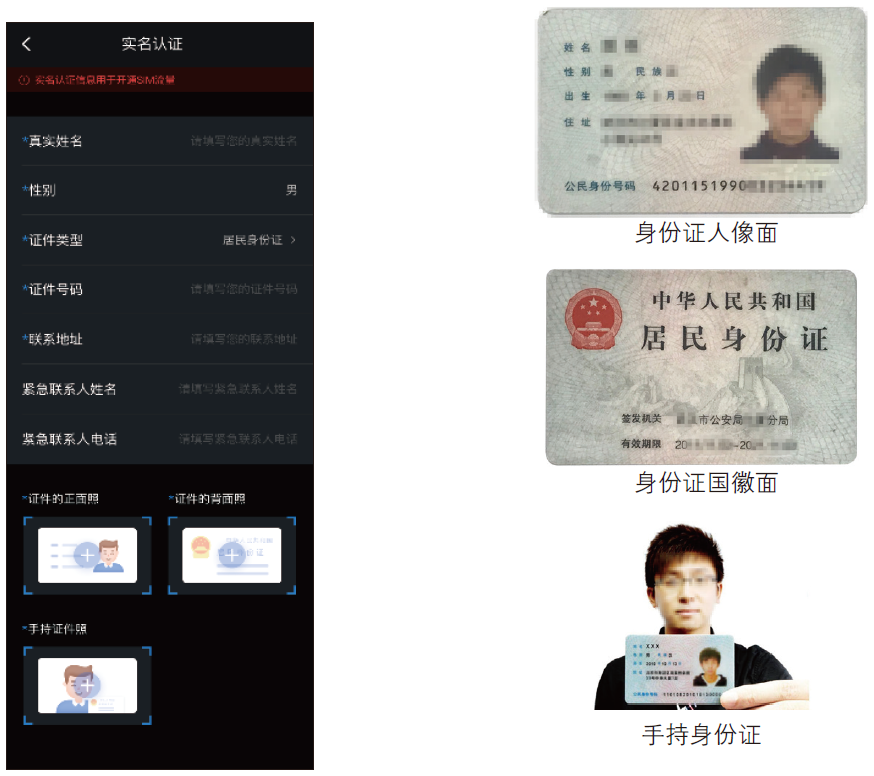
- 在实名认证界面,需填写您的相关个人信息,并上传您的身份证人像面照、国徽面照、手持身份证照。填写完成后,点击“提交”即可。提交完成后,需等待后台审核。
- 界面中带“*”号的地方为必填项,如未填写,将不能提交。
- 上传身份证图片时,请确保上传图片内容清晰可见,以免影响您的信息审核。
- 如果在“证件类型”中选择其他证件类型,请根据具体的提示上传证件资料。
- 后台审核时间为每天早上9点至下午6点,如果在这之外的时间提交审核,后台会出现延时审核的情况。
▍ 查询认证状态
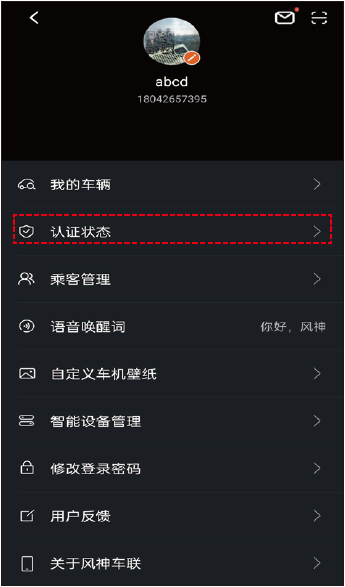
- 点击手机端风神车联 App个人中心界面的“认证状态”图标,可进入认证状态界面。在认证状态界面可查看认证状态及认证车辆的详细信息。
认证通过:
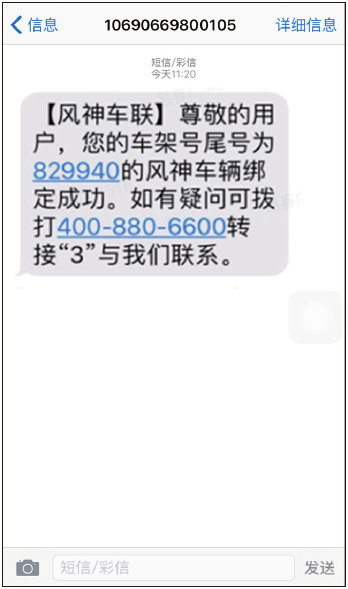
- 认证通过后的,系统将会以短信的方式通知您。
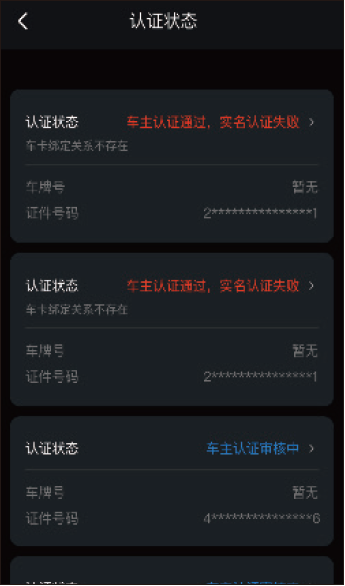
- 登录进入风神车联 App后,进入个人中心中的认证状态界面,将显示认证已通过及认证车辆等相关信息。
认证未通过:
车辆认证失败:
如果车主认证失败,打开手机端风神车联 App,进入个人中心中的认证状态界面将显示车主认证失败,并在认证状态下写有失败原因。车主认证失败,将不能使用风神车联功能。
点击“车主认证失败”可进入激活车机界面,根据提示重新上传资料,再次提交审核。
实名信息认证失败:
- 车主认证审核通过后,风神车联服务中心会将您上传的用户信息提交到联通运营商做用户“实名认证”审核。如果实名认证失败,系统将会以短信的方式通知您。打开手机端风神车联 App,进入认证状态界面,将显示“实名认证失败”。点击“实名认证失败”将跳转到车辆激活界面,点击“下一步”进入实名认证界面,根据提示重新上传资料,再次提交审核。
▍ 安全码
▍ 安全码设置
为了车的安全,在进行任意远程控制等操作的时候,均需要先输入安全码。
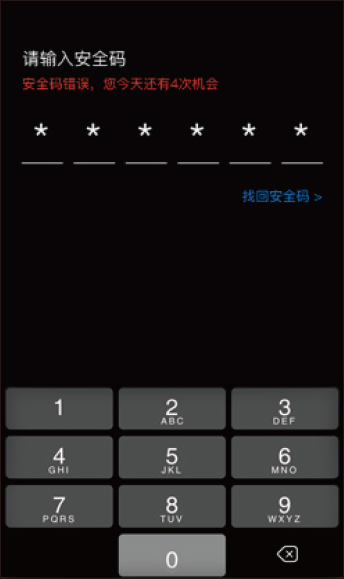
- 认证通过完成后,在您初次使用风神车联远程控制功能时,输入安全码即可设置安全码。再次使用远程控制功能时,输入此安全码即可。
- 安全码用于车辆远程控制业务,请妥善保管。
- 如果未设置安全码,将不能使用风神车联远程控制功能。
- 如忘记安全码,可参阅“忘记安全码”重新设置。
- 为防止风神车联账号异常,每天验证码获取次数最多为10次。包含:账号登录、修改远程控制安全码等。
▍ 忘记安全码
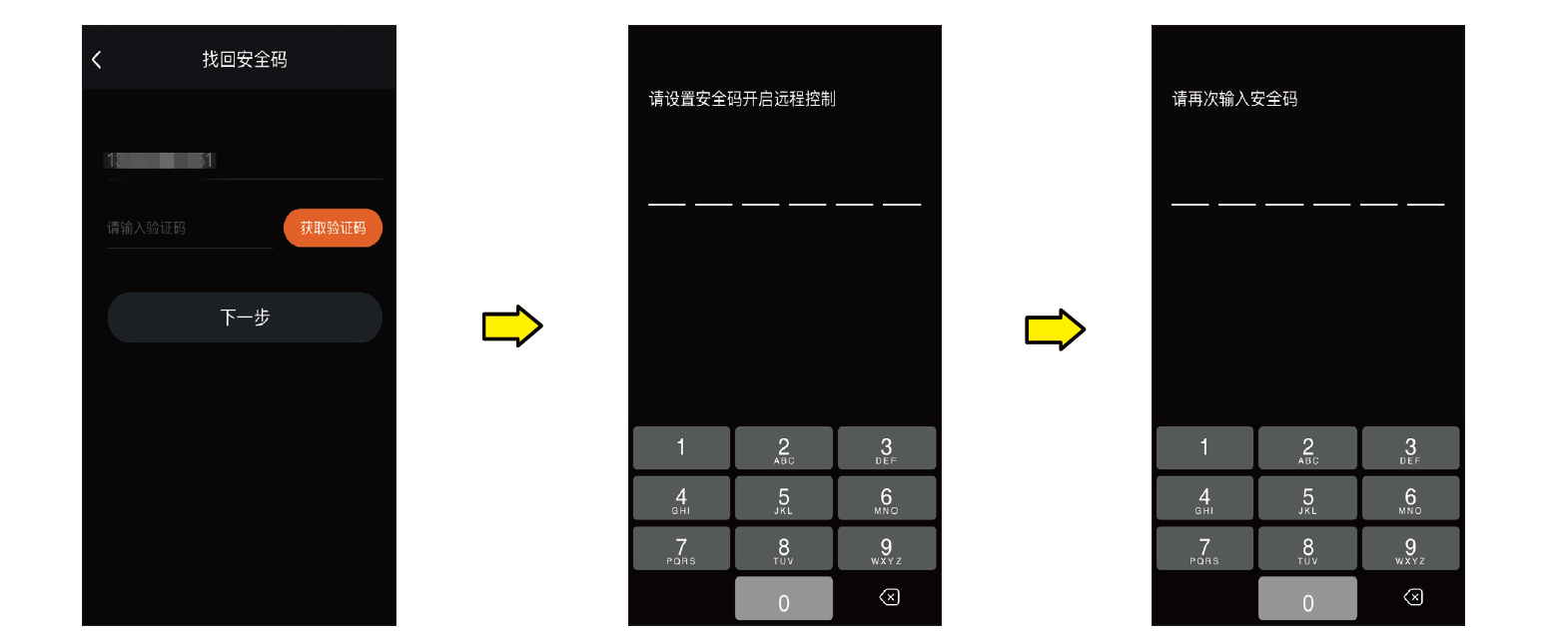
- 打开手机端风神车联 App,进入个人中心界面,依次点击“我的车辆”-“远程控车”栏进入安全码设置与修改。先验证手机号,再输入两次相同新的安全码,即可完成安全码重新设置。
▍ 车辆解绑及重新绑定
▍ 车辆解绑
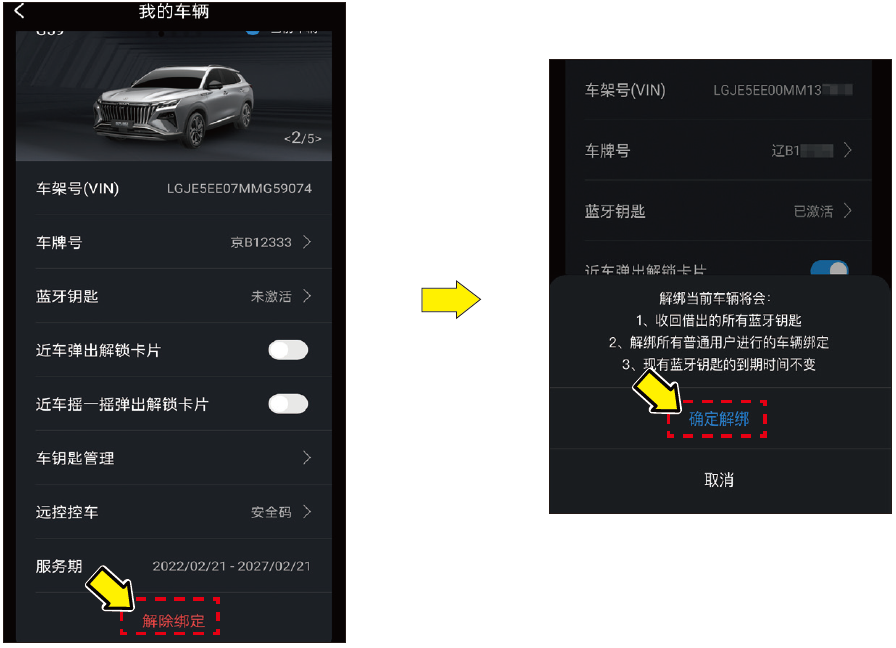
- 打开手机端风神车联 App,进入个人中心中的我的界面,点击界面下方的“解除绑定”,将弹出解除绑定对话框,点击“确定解绑”即可解绑车辆。
若车辆过户给其他人员,请进行车辆解绑操作。
- 解除绑定车辆关系,不代表用户注销。
- 车辆解绑后,解绑手机号将不能对车辆进行远程控制。若用户需要再次使用车辆风神车联服务(手机端和车机端),那么需要重新用风神车联手机App绑定车辆,激活风神车联服务。
▍ 车辆重新绑定
车辆重新绑定的流程与新用户注册流程基本相同。具体操作请参见新用户注册流程操作。
车辆重新绑定时,按照车辆绑定流程操作即可,也可扫描车机端二维码进行绑定。
▍ 手机App应用
**车主绑定用户:**风神车联手机App首页可提供个人中心、蓝牙钥匙、远程控车、一键寻车、定位、预设行程、流量商城、手机投屏等功能和服务。如下图示例:

**普通绑定用户:**风神车联手机App首页提供蓝牙钥匙(车主用户蓝牙钥匙借出后)、预设行程、车辆投屏。
▍ 个人中心
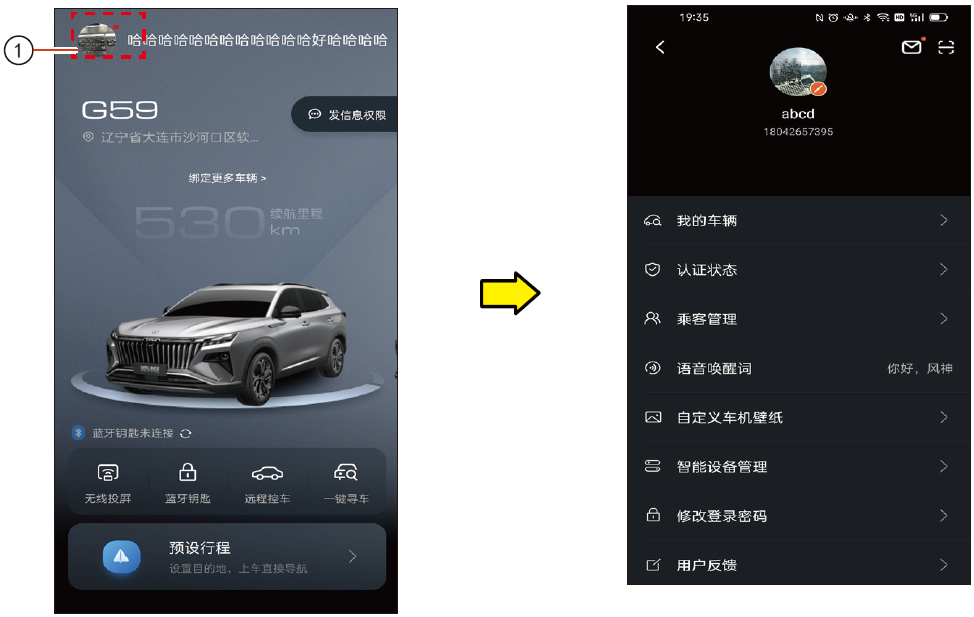
点击App首页左上角的个人中心图标①,进入个人中心界面:
- 车主绑定用户:包括个人信息、我的车辆、认证状态、钥匙出借、乘客管理、语音唤醒词、自定义车机壁纸、智能设备管理、修改登录密码、用户反馈、关于风神车联、关于车机功能。
- 普通绑定用户:包括个人信息、我的车辆、认证状态、语音唤醒词、自定义车机壁纸、用户反馈、关于风神车联功能。
▍ 个人信息
点击个人中心界面上的头像或用户名,进入个人信息页面,在该页面可查看车主的个人信息及修改头像及用户名。
▍ 我的车辆
点击个人中心界面上的“我的车辆”条目,进入车辆信息页面:
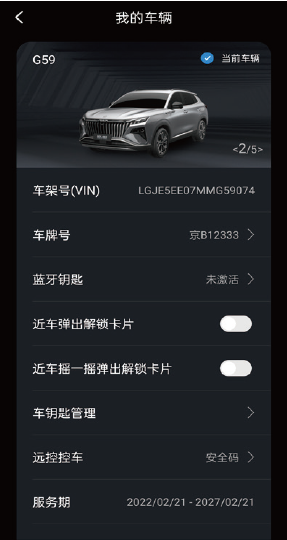
在该页面可查看绑定车辆的VIN、蓝牙钥匙激活状态,还可开启/关闭近车弹出解锁卡片(仅Android系统手机支持)、近车摇一摇弹出解锁卡片(仅Android系统手机支持)、解除手机App绑定的车辆等操作。
▍ 认证状态
点击个人中心界面上的“认证状态”条目,进入车辆认证状态页面,在该页面可查看车辆绑定认证状态。
▍ 乘客管理
点击个人中心界面上的“乘客管理”条目,进入乘客管理界面。可查看已授权投屏的人员及账号。在此界面可删除或添加权限。
▍ 语音唤醒词
在个人中心界面上的“语音唤醒词”条目,可查看语音识别唤醒词。
▍ 自定义车机壁纸
点击个人中心界面上的“自定义车机壁纸”条目,进入该界面,可在手机端自定义车机端的壁纸。手机投屏后会自动切换车机端壁纸。
▍ 用户反馈
点击个人中心界面上的“用户反馈”条目,进入该界面,可填写提交投诉意见、查看已提交的问题及查看热门问题点。
▍ 关于风神车联
点击个人中心界面上的“关于风神车联”条目,进入该界面,可查看版本信息、用户协议、隐私政策和联系我们。
▍ 关于车机
点击个人中心界面上的“关于车机”条目,进入该界面,可查看车机系统版本信息及检查更新操作。
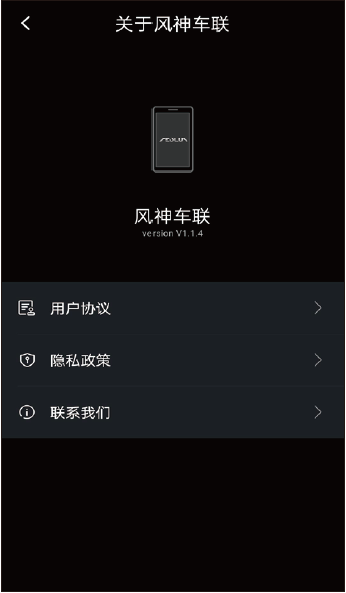
在该界面,点触“检查更新”图标,如有版本升级,需要下载更新内容。更新内容下载完成后,连接车辆投屏模式即可按照提示进行车机系统升级操作。
▍ 蓝牙钥匙功能
▍ 车主钥匙申请
点击App首页上的“蓝牙钥匙”图标,按照界面提示,完成车主钥匙申请操作。
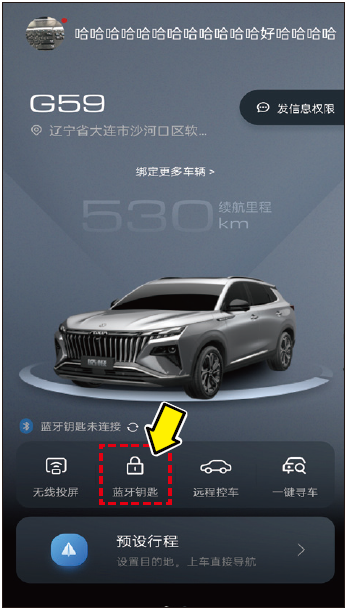
▍ 蓝牙控车操作
连接车辆蓝牙:
在距离车辆有效距离范围内,连接车辆蓝牙。
- Android系统手机支持在风神车联 App页面直接打开、连接蓝牙;
- IOS系统手机需要在手机设置页面打开、连接蓝牙。
- 蓝牙连接有效距离取决于周围环境,建议在20m范围内使用。
- 蓝牙连接速度根据周围蓝牙广播设备数目而有所差异。
- 车辆在蓝牙连接状态下,才可通过风神车联手机App蓝牙控车功能控制车辆。
蓝牙控车:
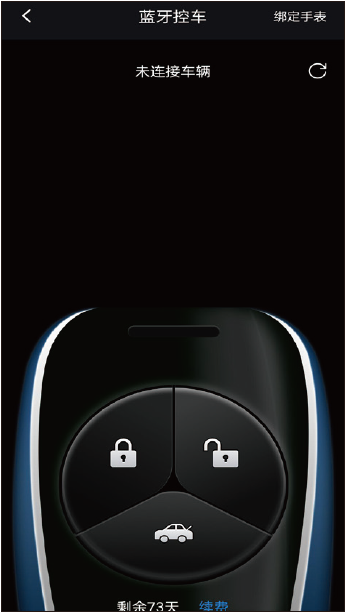
在蓝牙控车界面,可查看连接车辆状态(连接或未连接)、控制车辆解锁/锁止、后背门解锁及蓝牙控车功能续费。
蓝牙解锁后需在倒计时结束前启动车辆,超过倒计时则无法启动。倒计时可以设置,在下一次解锁时生效。
- 蓝牙控车功能必须要在先前有网络状态下登录手机App后才可在无网络状态下使用。
- 在无网络状态下,只要当前进行过钥匙更新、且没有清空手机App本地缓存数据、钥匙有效且于有效期内都可进行蓝牙控车。
- 通过蓝牙控车功能锁止车门或解锁后背门不会影响车辆起动时间。
- 不允许将车辆钥匙放置在车内时,使用蓝牙控车功能进行锁止车门操作,此时车门将无法锁止。
- 车辆起动状态下,蓝牙控车功能将无法使用。
▍ 蓝牙控车权益购买
蓝牙钥匙功能到期后,蓝牙控车界面会提示“您的蓝牙钥匙已到期,请续费后免费继续使用”,点击蓝牙控车或提示界面的“续费”图标,进入蓝牙钥匙权益购买界面:
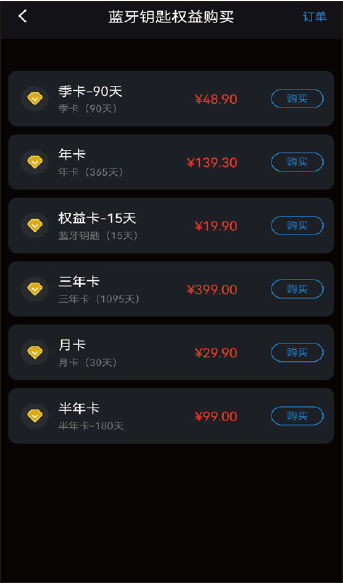
- 在购买界面,按需购买,支付金额请以实际为准。
▍ 近车自动弹出解锁卡片(仅Android系统手机支持)
在“个人中心”-“我的车辆”页面中“近车自动弹出解锁卡片”功能设置开启,已拥有蓝牙钥匙的车主用户,携带手机接近车辆时(手机蓝牙在开启状态),手机会自动弹出解锁页面:
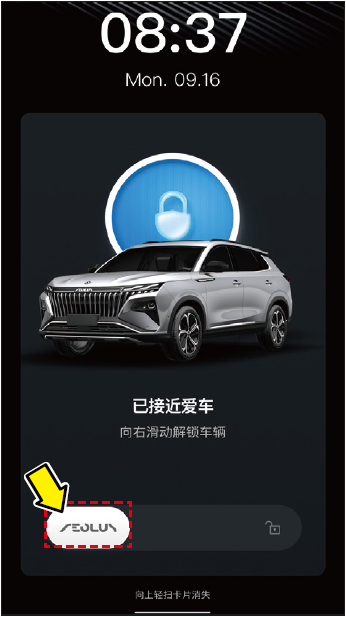
- 在此界面,向右滑动滑块,可解锁车辆。
▍ 摇一摇自动弹出解锁卡片(仅Android系统手机支持)
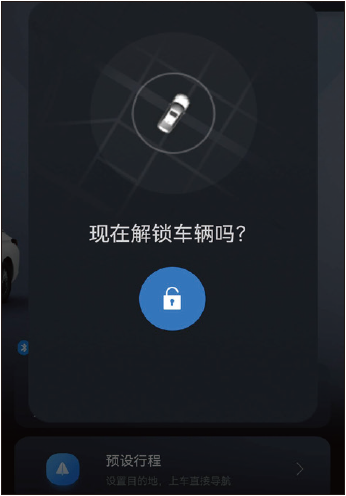
在“个人中心”-“我的车辆”页面中“摇一摇自动弹出解锁卡片”功能设置开启,携带手机接近车辆(手机蓝牙在开启状态),车主可主动摇一摇手机,也可弹出解锁页面。
“摇一摇自动弹出解锁卡片”功能支持的距离比“近车自动弹出解锁卡片”功能的更远一些。
▍ 远程控制系统
点击App首页上的“远程控制”图标,进入远程控制界面:
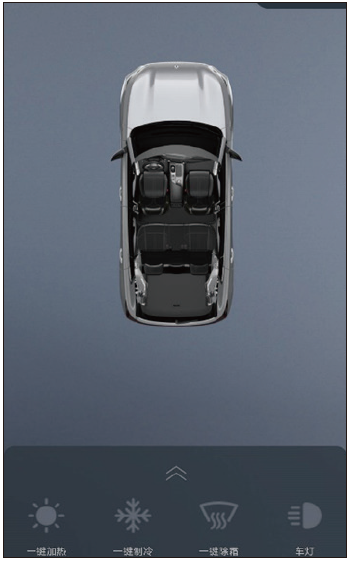
在远程控制界面,可控制以下功能:
- 空调模式设定;
- 车门解锁或闭锁;
- 车灯点亮/熄灭;
- 车辆鸣笛控制(一次响3声)。
进行远程控制车辆的车门、后背门及空调时,请确认车辆停放在安全可靠的场地;进行远程控制车辆的车灯时,请及时关闭,以免造成蓄电池亏电。
▍ 远程空调控制
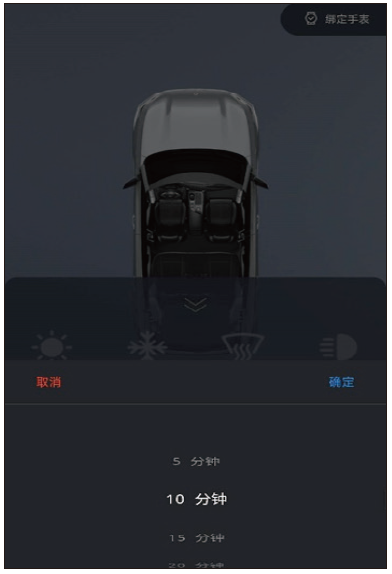
在远程控制界面,点击“一键除雾”、“一键加热”或“一键制冷”图标,功能正常开启时,图标亮起,进入远程空调控制界面:
- 空调模式-一键除雾、一键加热或一键制冷3种模式可供选择。
远程空调控制操作条件:
远程控制空调的操作必须满足以下条件,才可正常工作:
- 车辆熄火。
- 档位在P档。
- 车门为锁闭状态。
- 燃油量充足。
- 车和手机都处于信号良好的位置。
▍ 远程车门控制
在远程控制界面,点击“车门”图标,可实现车门解锁或锁止:
- 车门为锁止状态时,“车门”图标灰色显示;车门为解锁状态时,“车门”图标高亮显示。
远程车门控制操作条件:
远程控制车门的操作必须满足以下条件,才可正常工作:
- 车辆熄火。
- 钥匙不在车内。
- 四门为锁闭状态。
- 后背门处于锁闭状态。
- 车和手机都处于信号良好的位置。
- 远程控制车灯、车辆鸣笛功能开启/关闭的方法同车窗开启/关闭的方法相同。
- 远程控制功能开启图标高亮显示时,功能处于开启状态;远程控制功能关闭图标灰暗显示时,功能处于关闭状态。
▍ 流量商城
在App 首页,点击流量商城区域,进入到“流量商城”界面:

- 在流量商城界面,可据需求购买流量包。请按流量购买页面提示流程进行购买操作。
- 流量购买界面价格仅为示意价格,请以实际支付价格为准。
- 流量订单购买支付方式为支付宝付款。
- 流量订单购买收款方不为东风汽车集团股份有限公司乘用车公司。
▍ 一键寻车

在App首页,点击区域(A)或点击“一键寻车”图标①,进入“导航”界面,在导航地图中定位并圈出车辆所在地。
定位到车辆位置后,通过以下操作可实现对应功能:
- 点击页面的指示车辆图标②,可将车辆所处位置分享;
- 点击页面的“鸣笛闪灯”③,可使车辆鸣响喇叭、报警灯闪烁方便找寻车辆;
- 点击页面的“导航到车”④,跳转至手机默认地图页面,规划出当前所在地至车辆位置的线路。
▍ 预设行程
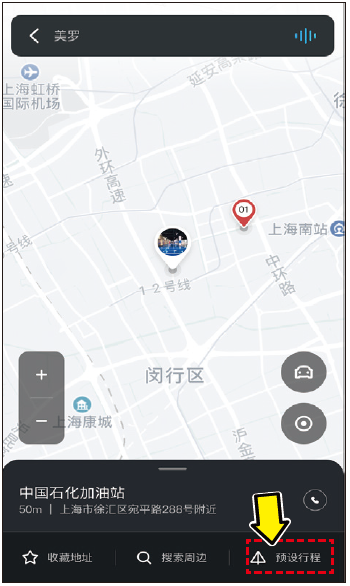
在App首页,点击下部的“预设行程”图标,进入“导航地图”界面,搜索行程目的地后,点击界面下方的“预设行程”,可将搜索出行的行程目的地进行预设置。
完成行程目的地预设且进行手机与车机连接投屏成功后,车机系统会弹出预设行程目的地导航提示,需确认是否需要进行导航。
▍ 回家/公司地址管理
在App首页,点触下部的“预设行程”图标,进入导航地图界面,点触界面下方的“回家”/“公司”,进入回家/公司地址管理界面:
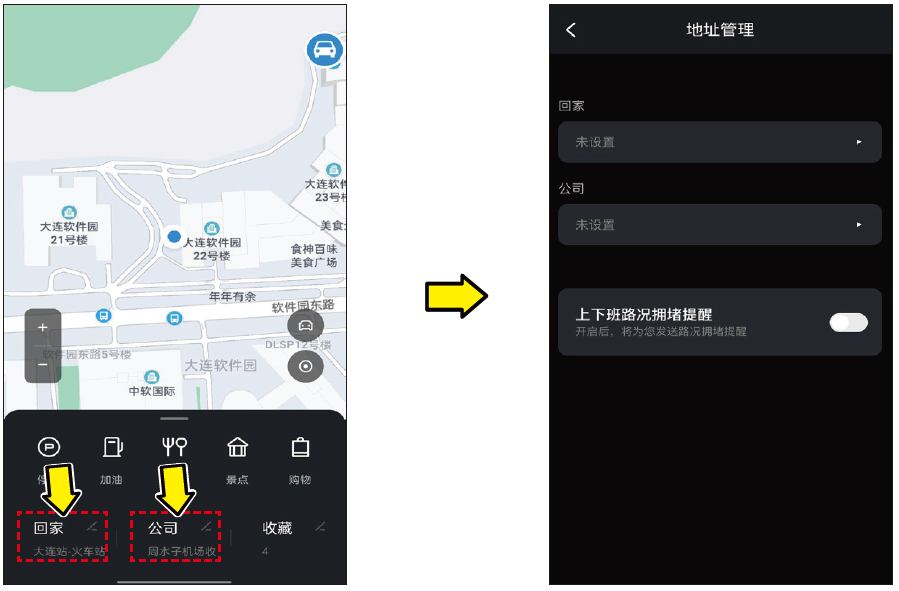
- 点触“回家/公司地址管理”界面的回家栏/公司栏,可进入回家/公司地址搜索界面,搜索到地址后,点触界面下方的“设置为家庭地址”/“设置为公司地址”,即可完成回家/公司地址设置。
向右滑动“回家/公司地址管理”界面的上下班路况拥堵提醒栏右侧的滑块,开启上下班路况拥堵提醒功能,此时可进行上下班通勤时间设置:
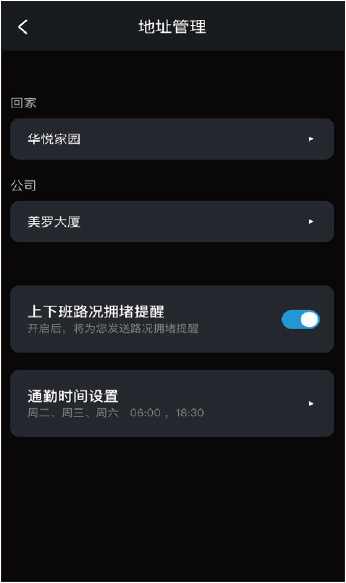
- 在通勤时间设置界面,可进行通勤日设置、上班出门时间设置、下班时间设置。
- 在通勤时间设置完成后,在通勤日上下班点,如果上下班路况发生拥堵,将会为您发送路况拥堵提醒。
▍ 手机投屏
▍ 无线投屏(Android系统手机)
方式一:扫描车机二维码连接:
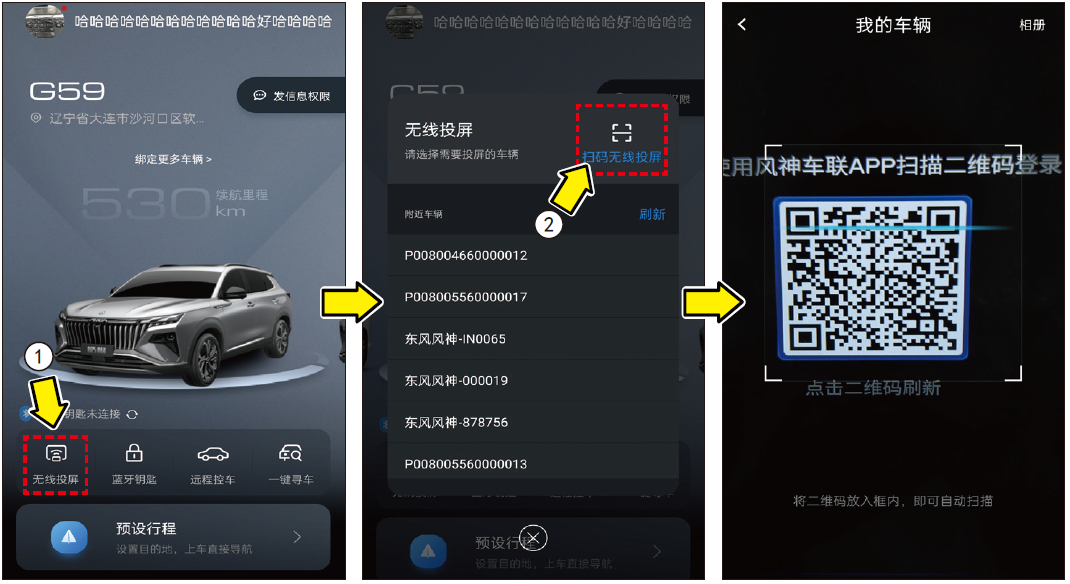
在App首页,点触“”图标①,进入无线投屏界面,按照以下步骤完成无线投屏操作:
- 点触车机端任一需要投屏后才可使用的应用图标,进入投屏说明界面;
- 点触手机端无线投屏界面的“扫码无线投屏”图标②,扫描车机端二维码进行连接(需在车机端确认投屏操作);
- 连接成功后,完成无线投屏操作。
方式二:蓝牙搜索附近设备连接:
在App首页,点触“”图标,进入无线投屏界面,此时打开手机和车机端蓝牙,通过搜索附近车辆来找到连接的车辆车机设备,选择需要连接的车机设备,连接成功后,即可将手机屏幕投射到车机端(需在车辆内操作)。
▍ 无线投屏(IOS系统手机)
方式一:扫描车机二维码连接:
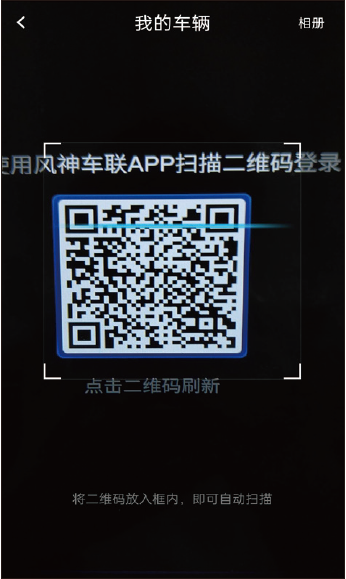
在App首页,点触右上角的“”图标①,进入无线投屏界面后,按照以下步骤完成无线投屏操作:
- 点触车机端任一需要投屏后才可使用的应用图标,进入投屏说明界面;
- 点触手机端无线投屏界面的“扫码无线投屏”图标,扫描车机端二维码进行连接(需在车机端确认投屏操作);
- 连接成功后,完成无线投屏操作。
方式二:蓝牙搜索历史设备连接:
进入无线投屏界面,此时打开手机和车机端蓝牙,通过搜索历史连接的车辆车机设备(需在车辆内操作):
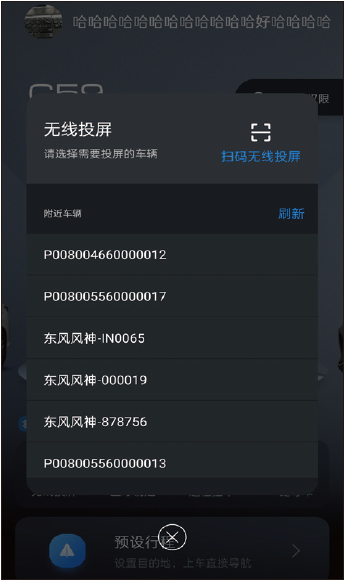
- 选择需要连接的车机设备,连接成功后,即可将手机屏幕投射到车机端。
▍ 有线投屏
- 将手机蓝牙连接至车机。
- 打开风神车联App。
- 将手机通过USB数据线连接到车机端。
- 连接成功后,手机屏幕将会自动投射到车机显示屏。
- 连接之前请确保手机蓝牙与车机已配对连接。
- 请使用手机原装USB数据线连接,否则可能出现无法连接的情况。
- 如需使用在线类服务请确保手机网络连接正常,使用手机流量请注意手机流量套餐使用量。
▍ 关于投屏功能受限说明
对于Android系统手机:
手机锁屏情况无法使用聊天、手机应用投屏功能。
- 车机聊天画面中,如果手机端锁屏,聊天应用画面显示“请先解锁手机屏幕”提示。手机端解锁屏幕后,恢复聊天画面显示,无需重新授权。
- 锁屏中点击手机应用图标,车机显示“请先解锁手机屏幕才可以使用手机应用投屏功能”提示。如果已经在手机应用画面,手机端锁屏,车机端黑画面显示,解锁手机后恢复投屏。
要在车机端使用聊天功能,需在手机端开启无障碍辅助权限,才可以使用聊天功能。
手机应用投屏功能,默认将手机设置为横屏模式,可能会导致手机应用的界面错乱,无法正常操作使用,可通过点击屏幕上的横竖屏切换按钮,切到竖屏模式。
由于部分手机的Android系统进行了深度定制、裁剪,可能会导致投屏功能无法使用,例如:不支持Android AOA、不支持HID等。
通过USB有线投屏时,必须打开手机端和车机端的蓝牙开关,如果手机端没有打开蓝牙开关,将手机通过USB线连到车机,在车机端显示“蓝牙配对中,请在手机上
开启蓝牙并同意配对,否则无法使用投屏功能”提示。如果车机端蓝牙开关处于关闭状态,在投屏时会自动将状态切换为开启。
手机投屏中,风神车联App如果退到后台运行,手机屏幕顶部提示:风神车联正在后台运行,投屏可能会被手机系统终止。
- 点触“打开风神车联”,弹框消失,风神车联App切换至前台显示;
- 点触“我知道了”,弹框消失,风神车联App依然保持后台运行。
对于IOS系统手机:
无法实现聊天功能。
无法实现手机应用投屏功能。
无法实现多点触摸。
手机端的风神车联App必须在前台运行,并且不能锁屏。如果手机端的风神车联App切换至后台,则车机端显示“应用后台性能受限,请打开风神车联获取更好体验”提示。